1、打开photoshop应用程序,出现显示界面如下图:
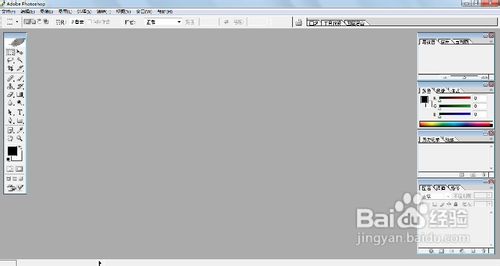
2、双击灰色区域,弹出对话框,如图:

3、找到图片,点击打开,这时我们选择的背景图片就在程序中打开,如图:

4、点击横排文字工具,在背景图片上单击一下,会出现一个光标,如图:

5、然后设置字体为:Georgia,字体样式为:Bold,字体大小为:200点,文本的颜色在弹出的对话框中设置为:淡粉色,如图:

6、点击“好”并在背景图上书写出一个英文单词hope-“希望”,如图:

7、找到“图层”面板,然后在文字图层上双击,弹出“图层样式”对话框,如图:

8、这时,点击左边栏内最后一项“描边”,接着设置结构大小为:20像素,位置为:外部,填充类型:渐变,如图:

9、然后再双击颜色条,出现“渐变编辑器”,我们找到需要的名字为“橙到黄再到橙”的选项后,单击好,如图:

10、图层样式也发生了相应的变化,如图:

11、点击好后,我们发现刚才的字体被描上了黄色的边,如图:

12、再次打开“图层样式”,单击左边栏中的“斜面和浮雕”,设置结构样式为:描边浮雕,大小10像素,软化2像素,暗调模式:线性加深等,如图:

13、点击好后,又有了新的变化,如图:

14、接着再次对“图层样式”进行操作,在左边栏中点击内阴影,并设置参数,混合模式:正片叠底,距离:13像素,阻塞:18%,大小:16像素,如图:

15、点击好后,特效金边字就做好了,如图:

